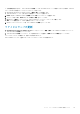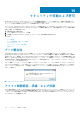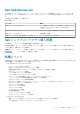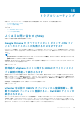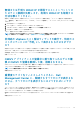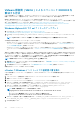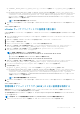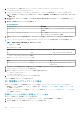Users Guide
無効または不明な iDRAC IP が原因でホストインベントリま
たはテスト接続が失敗します。有効な iDRAC IP を取得する
方法を教えてください。
無効または不明な iDRAC IP が原因でホストインベントリまたはテスト接続が失敗し、「ネットワーク遅延または到達不能ホス
ト」、「接続拒否」、「操作でタイムアウト」、「WSMAN」、「ホストへの経路無し」、「IP アドレス:NULL」などのメッセージが表示
されます。
1. iDRAC 仮想コンソールを開きます。
2. F2 キーを押して、トラブルシューティングオプション に移動します。
3. トラブルシューティングオプション で、管理エージェントの再起動 に移動します。
4. F11 を押して、管理エージェントを再起動します。
これで、有効な iDRAC IP が使用できるようになります。
メモ: OMIVV が ESXi 6.5 を実行しているホストで WBEM サービスの有効化に失敗した場合、ホストインベントリも失敗し
ます。WBEM サービスの詳細については、「接続プロファイルの作成」を参照してください。
非対応の vSphere ホスト解決ウィザードの実行で、特定のホ
ストのステータスが「不明」として表示されるのはなぜです
か?
非対応の vSphere ホスト解決ウィザードを実行して非対応のホストを修正する際に、特定のホストのステータスが「不明」として表
示されます。「不明」のステータスは iDRAC が到達できない場合に表示されます。
対応処置:iDRAC がホストに接続しており、インベントリが正常に実行されていることを確認します。
対象バージョン:4.0
OMIVV アプライアンスの登録中に割り当てられるデルの権
限は OMIVV の登録を解除した後、削除されません
OMIVV アプライアンスに vCenter を登録した後、複数のデルの権限が vCenter 権限リストに追加されます。OMIVV アプライアン
スから vCenter の登録を解除しても、デルの権限は削除されません。
メモ: デルの権限は削除されませんが、OMIVV の操作への影響はありません。
影響を受けるバージョン:3.1
重要度カテゴリをフィルタしようとすると、Dell
Management Center に、関連するすべてのログが表示され
ません。すべてのログを表示するにはどうすればいいです
か?
ドロップダウンから すべてのカテゴリ を選択し、重要度カテゴリを選択してログデータをフィルタするとき、特定のカテゴリに
属しているすべてのログが正確に表示されます。ただし、ドロップダウンから 情報 を選択してフィルタする場合、ファームウェ
アアップデートログは表示されず、タスク開始ログのみが表示されます。
解決策:Dell Management Center ですべてのログを表示するには、フィルタ ドロップダウンから すべてのカテゴリ を選択しま
す。
影響を受けるバージョン:3.1
トラブルシュ
ーティング 117